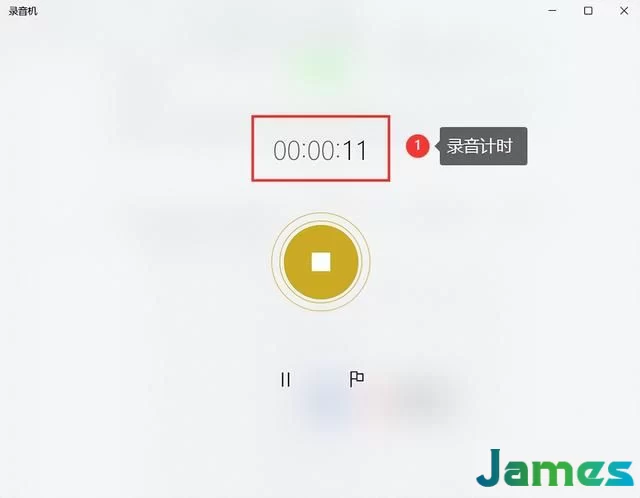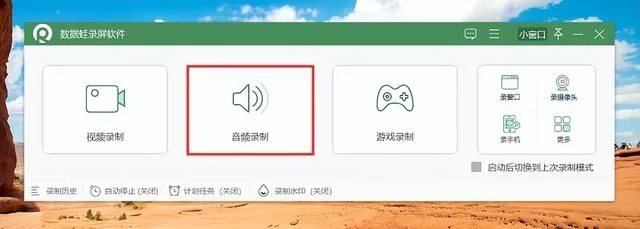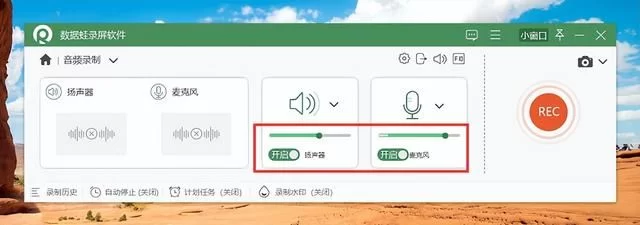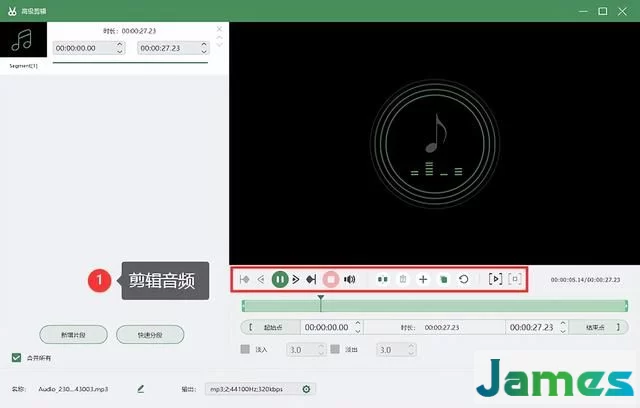“电脑怎么录音呀?最近学校的十大歌手比赛快开始了,需要自己录制一段音频线上参赛,通过的人才能参与线下的复赛,可是我的伴奏一直有杂音,就想问问大家,有没有比较好用的电脑录音方法呀?”
在当今这个信息爆炸的时代,录音已经成为我们日常生活中不可或缺的一部分。无论是录制会议、讲座、课程还是简单的个人笔记,录音工具都能为我们带来极大的便利。本篇文章将为您介绍两种电脑怎么录音的方法。我们将从操作步骤、功能特点等方面进行比较详细的阐述,以便您能根据自己的需求选择合适的录音工具。
电脑录音方法1:电脑录音机
电脑录音机是Windows操作系统自带的录音功能,可以用于录制电脑的声音。以下是详细的操作步骤:
第1步:在Windows系统中点击“搜索框”,然后搜索“录音机”打开页面,在录音机界面中,确保您选择了正确的录音设备,这通常是内置麦克风或外部麦克风。
第2步:点击屏幕上“开始录制”按钮后,可以在录音机的界面上看到录音计时,可以通过界面上的按钮来控制录音的暂停和结束。
第3步:完成录音后,点击“停止录制”按钮,您可以在录音机中查看录制的音频文件。
电脑录音方法2:数据蛙录屏软件
电脑录音机方便快捷,适合简单的音频录制,如果我拥有更多需求,电脑怎么录音呢,数据蛙录屏软件是一个不错的选择,它拥有专业的音频录制模式,最高可以录制无损音质的音频文件。
它支持录入电脑内部声音与电脑外部声音,拥有麦克风降噪与麦克风增强功能,让您的音频文件更加清晰。下面是使用数据蛙录屏软件进行电脑录音的操作步骤:
数据蛙录屏软件下载链接:https://luping.shujuwa.net/
操作环境:
演示机型:联想GeekPro2020
系统版本:Windows 10
软件版本:数据蛙录屏软件1.1.8
第1步:在浏览器搜索并打开数据蛙录屏软件的官网,下载安装完成后打开软件。在软件的主界面中,可以看到游戏录制、视频录制等多种录制模式。
第2步:选择音频录制模式后,在页面可以调节麦克风和扬声器的音量大小,点击右上方声音符号,可以进入声音调试设置,在里面可以更改麦克风与扬声器的默认设备。
第3步:设置完成后开始进行录音,录音过程可以随时暂停。录音结束后,我们可以选择进入“高级剪辑”页面对音频进行编辑。
电脑录音结论
通过本文的介绍,相信您已经了解电脑怎么录音的两种方法。电脑录音是一项有用的技能,可以满足各种需求,从音乐制作到会议记录。通过使用电脑的内置录音机和数据蛙录屏软件,您可以轻松地录制高质量的声音。希望这篇文章对您有所帮助,让您能够更好地利用电脑进行录音。